
El Huawei Mate 8 es la nueva bestia de Huawei. Un equipo que eleva su pantalla a las 6 pulgadas y ha llegado para competir con los grandes nombres del mercado. Este modelo fabricado en una sola pieza de aluminio integra una de las mejores cámaras de la actualidad, capaz de ofrecernos unas excelentes imágenes y vídeos incluso en la noche. Si quieres mantener a salvo de miradas indiscretas o cualquier app del teléfono, este equipo incorpora una sencilla función para aplicaciones ocultas que nos puede dar mucho juego. Te explicamos cómo funciona y te dejamos al final del artículo un enlace con el análisis completo del Huawei Mate 8.
El menú de aplicaciones ocultas del Mate 8 es sencillo de usar, pero es probable que nunca te des cuenta de cómo trabaja si no has leído su funcionamiento (de hecho, esa es la idea). Para comenzar a usar este menú hay que hacer el gesto de zoom con los dos dedos dentro de una de las pantallas principales de Android. En lo alto de la pantalla deberíamos ver el título «Aplicaciones ocultas». Justo por debajo estarán los iconos de las aplicaciones que hayamos escondido. En caso de que todavía no hayamos trabajado con esta herramienta, sólo veremos un icono con el símbolo de sumar en el centro y el subtítulo «Añadir».
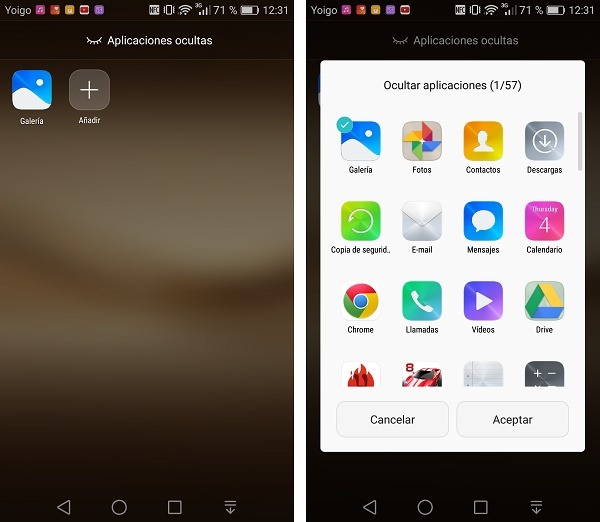
Presionamos sobre este icono y aparecerá un nuevo menú en blanco con una lista de las aplicaciones disponibles. En lo alto tenemos un resumen con el número de aplicaciones ocultas sobre el número total de apps del equipo. Para seleccionar las aplicaciones que se van incluir en nuestra lista de ocultos basta con presionar sobre su icono. En cada caso veremos cómo aparece el símbolo de aprobado en verde en la esquina superior izquierda. Una vez hayamos terminado la selección pulsamos sobre el botón de «Aceptar».
A partir de ahora, todas las aplicaciones que estén ocultas desaparecerán de nuestra lista de apps. En caso de queramos acceder a ellas habrá que realizar el mismo gesto de zoom dentro de una de las pantallas principales del equipo. Dentro de la lista principal estarán sus iconos. Ahora bien, si queremos que las apps vuelvan a estar visibles hay que seguir la misma mecánica que para ocultarlas. Es decir, se abre el menú de «Añadir» y se vuelve a presionar sobre las apps ocultas que vamos a liberar. Después presionamos sobre «Aceptar» y los iconos volverán a la lista de aplicaciones.
En definitiva, se trata de un truco muy sencillo pero que nos puede dar un buen rendimiento si queremos evitar que alguien cotillee en nuestro móvil y empiece a ver nuestras fotos o revise aplicaciones instaladas que preferimos mantener en secreto. Eso sí, esta característica juega con el desconocimiento de nuestros contactos del uso del Huawei Mate 8, así que mejor asegúrate que tu amigo o familiar no tiene un móvil de última hornada de Huawei.
Análisis completo del Huawei Mate 8
Las 6 mejores características del Huawei Mate 8





Tenía el icono de ajustes en el escritorio y me ha desaparecido, cómo puede volver a ponerlo en el escritorio?